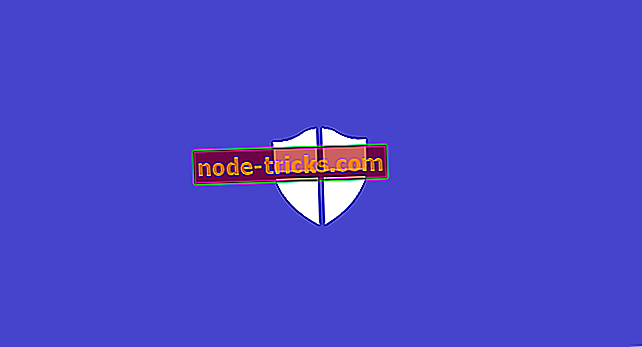Як виправити помилки далеких крик у Windows 10, 8.1, 8
Остання гра Cry, випущена з Ubisoft, є однією з найкращих ігор у 2014 році, але є деякі помилки, які потребують фіксації в цій грі і її сумісності з операційною системою Windows 10, 8.1, 8, на щастя для нас ми зможемо грати в цю гру в найкоротші терміни на всіх, дотримуючись вказівок розміщені кілька рядків нижче, щоб виправити часті проблеми, що з'являються в Far Cry 3 для Windows 10, 8.1, 8.

Є кілька збоїв в частині сумісності Far Cry на Windows 8 через те, що Direct X не відповідає правильно, Steam не відповідає правильно, Windows 10, 8.1, 8 зустрінуться з несумісністю з Far Cry або, можливо, драйвери які ви використовуєте у вашій системі, є застарілими та потребують оновлення.
Як виправити аварійне завершення Far Cry (виправлення Windows 8.1, 8)
Якщо Far Cry перестає реагувати на випадкові випадки:
- Необхідно бути впевненим, що Windows 8.1 або 8 має всі специфічні системні вимоги, необхідні для відтворення Far Cry.
- Переконайтеся, що графічний драйвер у вашому Windows 8, 8.1 потребує оновлення. Ми рекомендуємо вам завантажити цей інструмент для оновлення драйверів (100% безпечний і протестований нами), щоб зробити це автоматично.
- При відкритті Far Cry ваш антивірус може запобігти його запуску, щоб перевірити, якщо це так ви повинні вимкнути антивірус і спробувати відкрити його знову.
Коли Windows 8 намагається змінити візуальну тему та збої:
- Перейдіть до папки установки Far Cry.
- Натисніть (правою кнопкою миші) на .exe.
- Натисніть (лівою кнопкою миші) на "Властивості".
- Натисніть (лівою кнопкою миші) на вкладці "Compatibility" у верхній частині вікна "Properties".
- Переконайтеся, що ввімкнено режим сумісності Windows XP SP3.
- Позначте “Вимкнути візуальні теми”.
- Поставте галочку в "Disable Desktop Composition".
- Відкрийте гру і переконайтеся, що вона зависає.
Для кращого ігрового досвіду, ми рекомендуємо завантажити безкоштовно гру Fire . Це допоможе з різними ігровими проблемами, такими як зависання, збої, низький FPS, відставання і повільний ПК.
Для "Помилки при аварії DX11" виконайте наведені нижче дії.
- Відкрийте папку “C: Користувачі / (відкрийте ім'я користувача) / Documents / My games / Far Cry”.
- Натисніть (правою кнопкою миші) на "GamerProfile.xml" і виберіть "Відкрити за допомогою" і відкрийте його за допомогою Блокнота.
- Знайдіть рядок із написом "D3D11MultithreadedRendering".
- Встановіть цей рядок вище "0", це вимкне функцію.
- Після того, як ви встановите значення "0", він буде виглядати так: "D3D11MultithreadedRendering =" 0 ″ ".
- Натисніть (лівою кнопкою миші) на "Файл" у верхній частині блокнота і натисніть (лівою кнопкою миші) на "Зберегти".
- Закрийте блокнот і запустіть Far Cry.
Помилка Windows Runtime призведе до аварії вашої гри Far Cry:
Щоб усунути цю проблему, вам необхідно встановити наступне в наведеному нижче порядку.
- Directx9c, Microsoft Visual C ++ 2010 x86, Microsoft Visual C ++ 2010 x64, Microsoft Visual C ++ 2010 SP1 x86 / 64, (Win7 / Vista) Microsoft .NET Framework 3.5 з пакетом оновлень 1 (Win8) Microsoft .NET, Framework 3.5 на Windows 8, Microsoft .NET Framework 4.0, Microsoft .NET Framework 4.5.
- Якщо вас попросять у процесі відновити будь-які файли, зробіть це так, як це виправити будь-які файли часу виконання в системі.
“Код виключення: c0000005 ″ Помилка збоїв у Far Cry:
- Вимкніть будь-яке програмне забезпечення прямого підключення X, перш ніж відкривати гру.
- Зазвичай програми прямого підключення X є одним з наступних: Fraps, Evolve Client, Gamer OSD, ASUS Smart Doctor, Gigabyte OC Guru I і II, Steam Overlay.
Помилка Far Cry «Ubisoft Game Launcher не знайдено. Спробуйте повторно встановити гру. Код помилки: 3 ":
- Якщо ви користувач UPlay, перевстановіть його з офіційного сайту завантаження Uplay.
- Якщо ви є користувачем Steam, перевірте цілісність кеша гри Steam (це дозволить завантажити будь-які пошкоджені або відсутні файли гри).
FarCry 3 аварій в Windows 10: що робити?
З деяких причин несумісності Far Cry 3 може зірватися в Windows 10. У цьому випадку існують інші рішення для перевірки, оскільки проблеми починаються з іншого джерела.
По-перше, спробуйте видалити гру та переінсталюйте її в режимі сумісності, виконавши наведені нижче дії.
1. Клацніть правою кнопкою миші на файлі 'Setup' і натисніть 'Properties'
2. Перейдіть на вкладку "Сумісність"
3. Відмітьте опцію "Запустити цю програму в режимі сумісності"
4. Після встановлення гри перевірте її функціональність
Якщо це не працює, спробуйте виконати деякі основні, але важливі речі:
- Перевірте, чи встановлено всі оновлення Windows
- Перевірте наявність останніх драйверів GPU, сумісних з Windows 10
- Вимкніть будь-які програми або накладання, які можуть заважати Far Cry 3
- Переконайтеся в тому, що встановлені та працюють режими виконання DirectX, Uplay та / або Visual C ++
Там ви йдете, найпоширеніші помилки, які ви могли б грати у вашій грі Far Cry на Windows 10, 8.1 і 8. Також за будь-якою додатковою інформацією напишіть нам нижче, і ми побачимо, як ми можемо допомогти вам грати в цю гру максимально весело, що ви хочете .